Abschluss
(Finanzen → Buchhaltung → Sie sind auf der Seite: Abschluss)
Das Register „Abschluss“ zeigt eine Bilanz aller Umsätze und Kosten, welche nach Kunden und Lieferanten gegliedert ist.
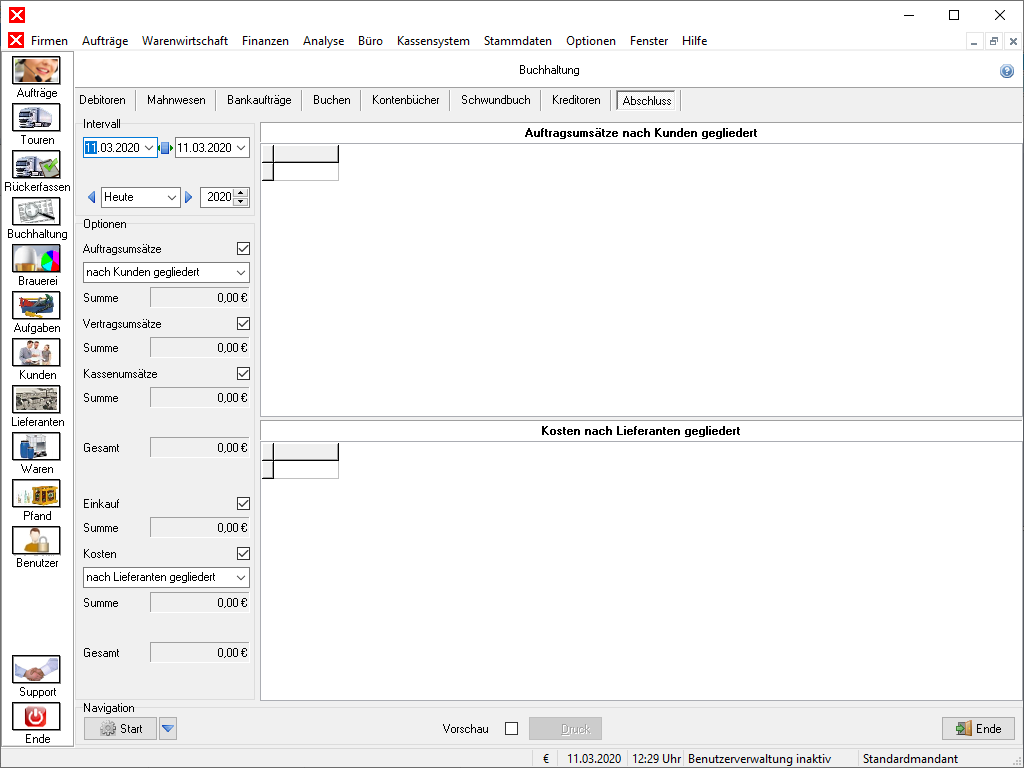
Nachdem ein Intervall in der Gruppe Filter gewählt wurde, kann die abschließende Übersicht mit der Schaltfläche ![]() Start angezeigt werden.
Start angezeigt werden.
In der Gruppe Optionen können Auftragsumsätze, Vertragsumsätze und Kassenumsätze angewählt werden. Die Gliederung kann nach Kunden oder Warengruppen erfolgen. Auf der unteren Seite dieser Gruppe können Einkäufe und Kosten angewählt werden. Die Gliederung hier kann ebenfalls nach Kunden oder Warengruppen erfolgen.
Weitere Informationen
Durch Maximieren des Fensters kann eine detailliertere Ansicht der Optionen eingesehen werden. Diese Informationen sind auch auf einem Ausdruck zu finden.
Abschluss für DATEV aufbereiten
Aus dem Register Abschluss heraus kann der Abschluss gemäß dem DATEV-Standard exportiert werden.
Um einen DATEV-konformen Abschluss zu erzeugen,
- Stellen Sie zunächst den Filter Zeitraum so ein, dass er Ihrem Voranmeldungszeitraum entspricht (monatlich oder quartalsweise).
- Generieren Sie den Abschluss mit einem Klick auf Start.
- Wählen Sie nun die Option Abschluss für DATEV aufbereiten. Diese finden Sie unter der Optionsschaltfläche rechts der Schaltfläche Start.
Im sich öffnenden Dialog DATEV-Abschluss zusammenstellen haben Sie die Möglichkeit, den Abschluss zu konfigurieren:
Spezifizieren Sie zunächst die Voranmeldungsfrist, auf die sich der Abschluss bezieht.
Im Bereich Optionen können Sie auswählen, welche Komponenten der Bilanz exportiert werden sollen. Mittels der Schaltfläche können Sie die Einstellungen auf den Standard zurücksetzen.
Wenn Sie den Abschluss wie gewünscht konfiguriert haben, bestätigen Sie den Export mit einem Klick auf Start.
(Finanzen → Buchhaltung → Sie sind auf der Seite: Abschluss)